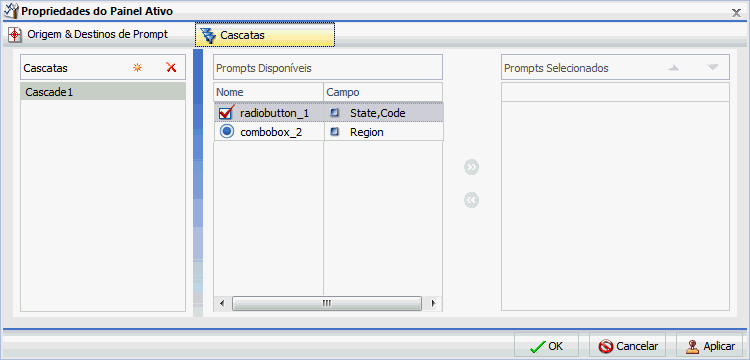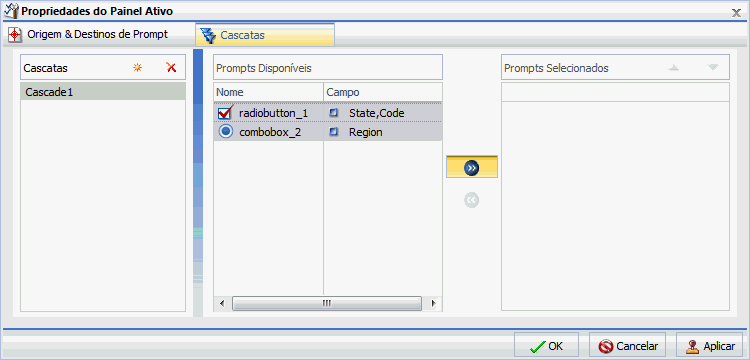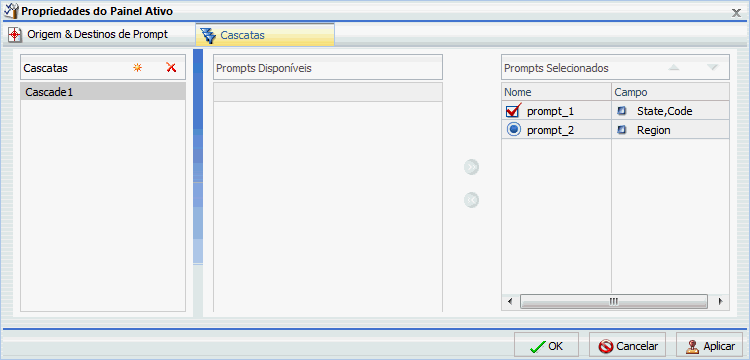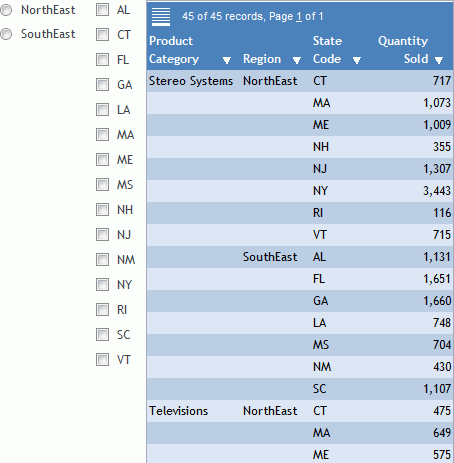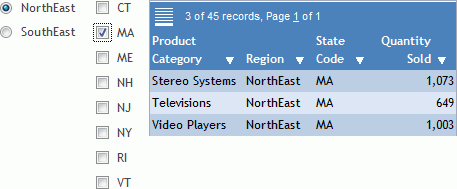O procedimento a seguir descreve como configurar avisos de painéis ativos para dois relatórios em um painel. No exemplo utilizado, o primeiro relatório contém informações sobre as categorias de produtos eletrônicos vendidos em várias regiões. O campo Região será vinculado a um grupo de botões de seleção. Cada botão de opção irá representar uma região específica na qual os eletrônicos são vendidos. Quando você seleciona um botão de seleção para uma região, por exemplo, Nordeste, o relatório será filtrado pela sua seleção.
O segundo relatório contém informações sobre o grupo de gênero e idade dos consumidores de eletrônicos. O campo Gênero será vinculado a uma lista suspensa. A lista irá exibir os valores masculino e feminino. Quando você seleciona um gênero na lista suspensa, o relatório será filtrado pela sua seleção.
-
Com o InfoAssist aberto na visualização Documento e pelo menos dois relatórios na tela, adicione pelo menos dois avisos de painel ativo, como descrito em Como Adicionar um Aviso do Painel Active Technologies a um Painel.
A imagem a seguir mostra um painel com os relatórios da região e do gênero descritos na introdução. Perto do relatório de região encontra-se uma caixa de opção. Perto do relatório de gênero encontra-se um aviso de lista suspensa. Os avisos ainda não estão vinculados a nenhum campo do relatório.
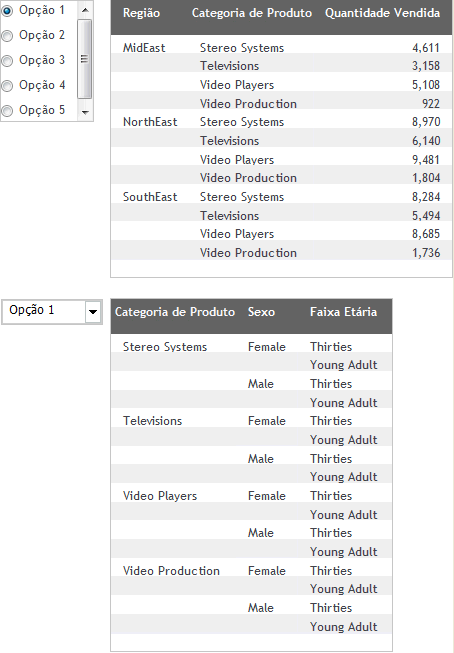
-
Clique como botão direito no aviso do painel ativo que deseja vincular a um campo e clique em Propriedades.
Por exemplo, na imagem a seguir, o menu do botão direito para o aviso do botão de opção está aberto.
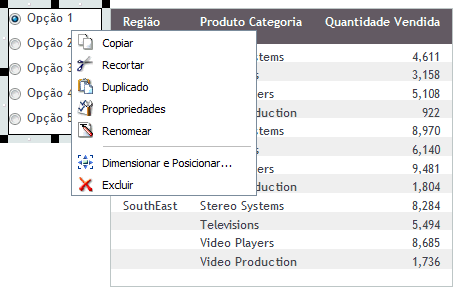
A caixa de diálogo de propriedades do painel ativo se abre, como mostrado na imagem a seguir.
A lista Avisos exibe dois avisos (radiobuttons_1 and combobox_1) que foram adicionados ao painel no passo 1. O aviso entitulado radiobuttons_1 está destacado porque foi selecionado no passo 2.
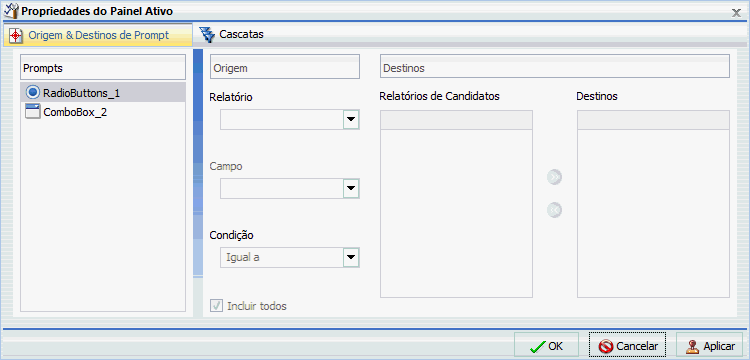
-
A partir do menu suspenso Relatório, selecione o relatório que contém o campo que deseja ligar ao aviso do painel ativo.
Neste exemplo, ilustrado na imagem a seguir, a lista de botões de opção (radiobuttons_1) foi selecionada como o aviso do relatório de região (table_1).
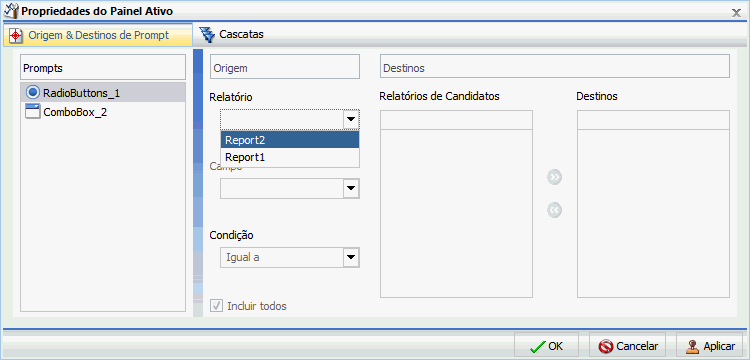
O próximo passo descreve como vincular o campo Região de um relatório de região à lista de botões de seleção para filtrar o relatório.
-
A partir do menu suspenso Campo, selecione o campo ao qual você deseja ligar o aviso do painel ativo.
Neste exemplo, o campo Região foi selecionado para a lista de botões de opções (radiobuttons_1), como ilustrado na imagem a seguir.
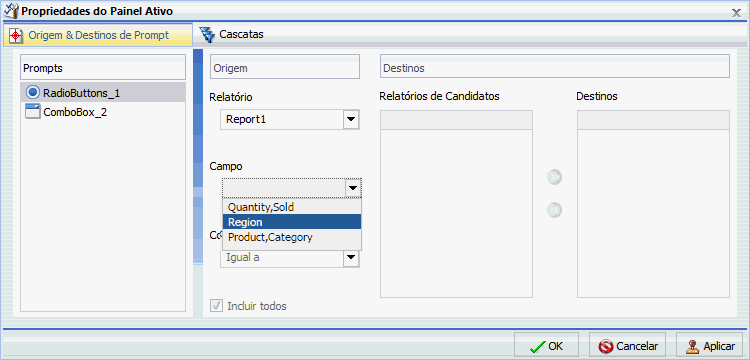
A imagem a seguir mostra Região como o campo selecionado para a lista de botões de seleção. O relatório de região (table_1) é um relatório de destino, pois é a partir dele que o campo é selecionado. Além disso, table_2, o relatório de gênero, aparece na lista Relatórios Candidatos.
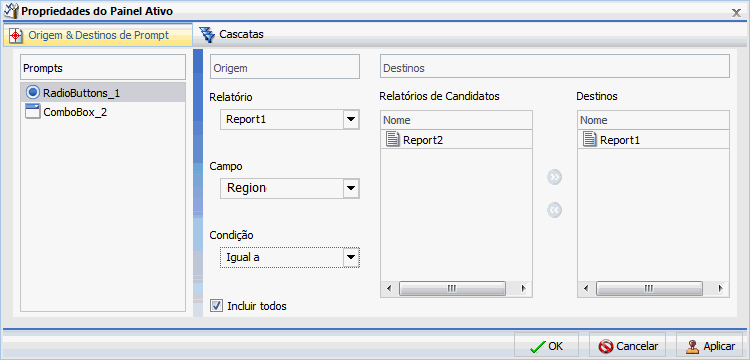
-
Clique em OK.
O aviso está agora vinculado ao campo no painel.
Na imagem a seguir, a lista de botões de opção está vinculada ao campo Região. Exibe todas as regiões pelas quais um usuário pode filtrar o relatório.
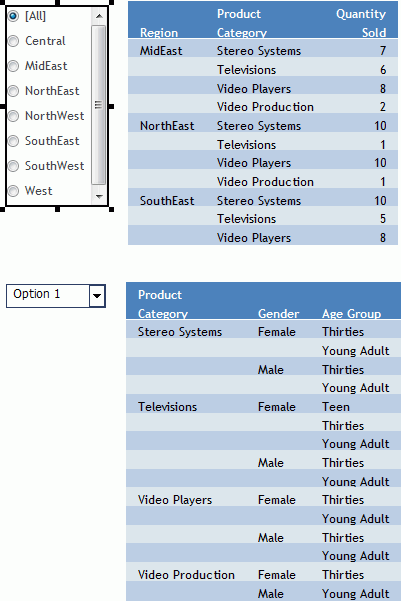
As etapas a seguir descrevem como vincular o campo Gênero em um relatório de gênero (tabela_2) a um aviso de lista suspensa.
-
Clique com o botão direito no próximo aviso do painel ativo ao qual você deseja vincular um campo e clique em Propriedades.
Por exemplo, na imagem a seguir, o aviso da lista suspensa no relatório de gênero está selecionado.
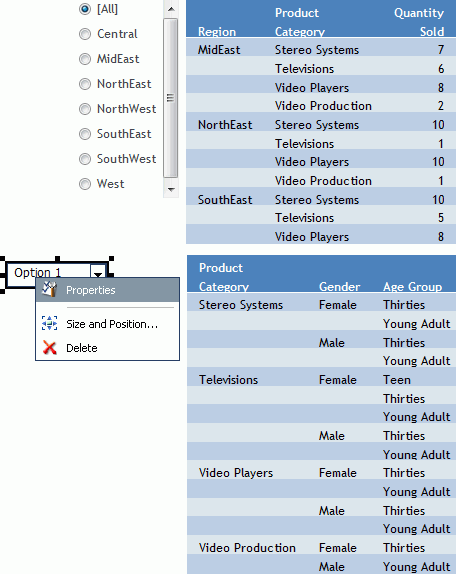
A caixa de diálogo de propriedades do painel ativo se abre novamente, como ilustrado na imagem a seguir.
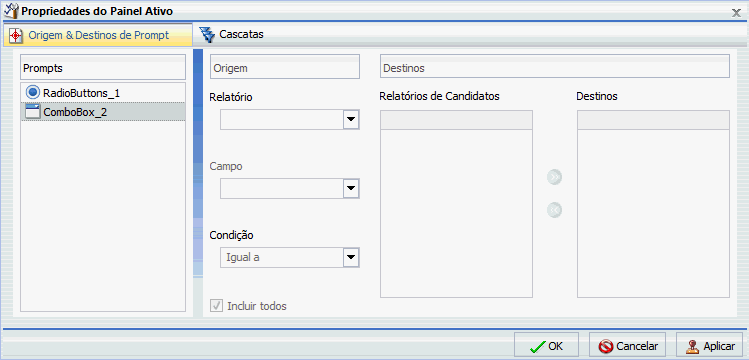
Note que combobox_1, o aviso selecionado no painel, está selecionado na lista de Avisos.
-
A partir do menu suspenso Relatório, selecione o relatório que contém o campo que deseja ligar ao aviso do painel ativo.
Neste exemplo, ilustrado na imagem a seguir, a lista suspensa (combobox_1) foi selecionada como o aviso do relatório de gênero (table_2).
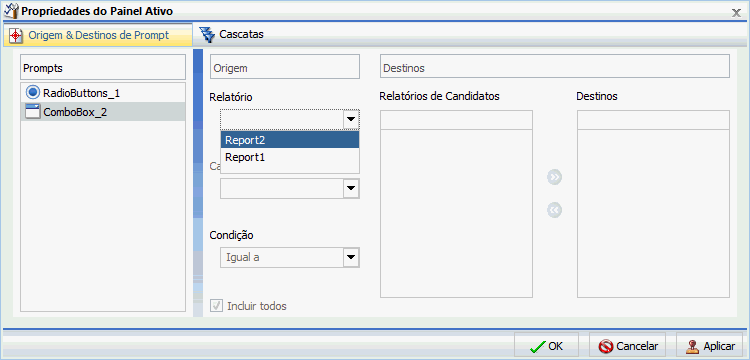
O próximo passo descreve como vincular o campo Gênero de um relatório de gênero à lista suspensa para filtrar o relatório.
-
A partir do menu suspenso Campo, selecione o campo ao qual você deseja ligar o aviso do painel ativo.
Neste exemplo, o campo Gênero foi selecionado para a lista suspensa (combobox_1), como ilustrado na imagem a seguir.
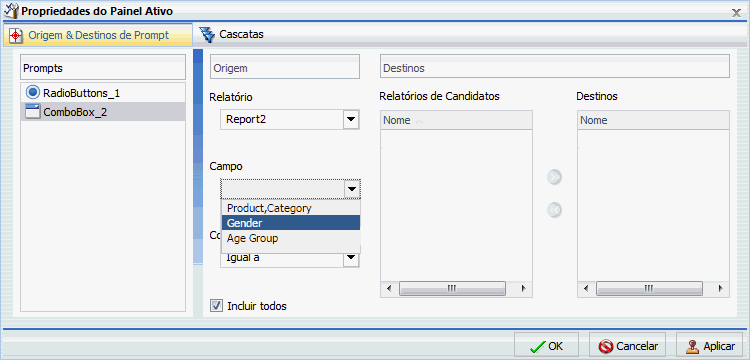
Uma vez que o campo Gênero for selecionado, o table_2 (relatório de gênero) aparecerá na lista de Destino e a table_1 (relatório de região) aparecerá na lista de Relatórios Candidatos.
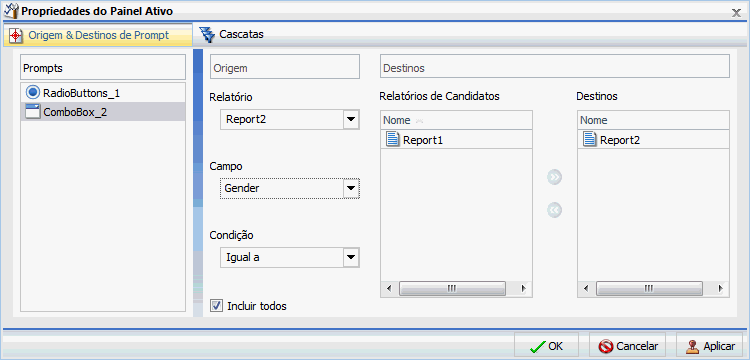
Observação: Para mover um relatório da caixa de lista Relatórios Candidatos para a Destinos, selecione-o e clique na seta Adicionar à Lista. Para remover um relatório da caixa de listagem Destinos, selecione-o e clique na seta Remover da Lista. Você pode selecionar diversos relatórios segurando a tecla Ctrl e clicando em cada um.
-
Clique em OK.
O aviso está agora vinculado ao campo no painel.
Neste exemplo, a lista suspensa está vinculada ao campo Gênero. Um usuário pode filtrar o relatório de gênero por masculino ou feminino.
A imagem a seguir mostra o painel final com dois relatórios e dois avisos.
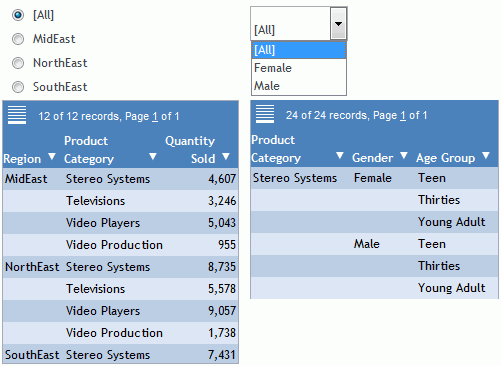
Neste exemplo, o relatório da região foi filtrado pela região Nordeste e o relatório de gênero, por Feminino.
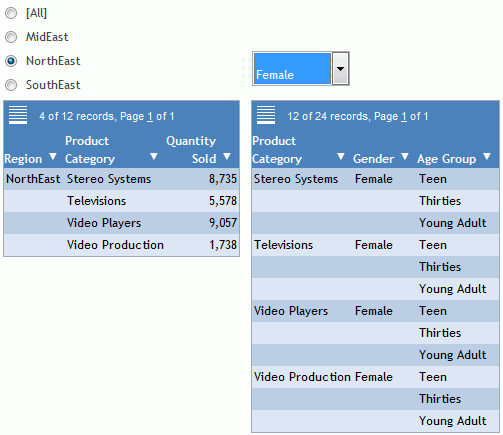

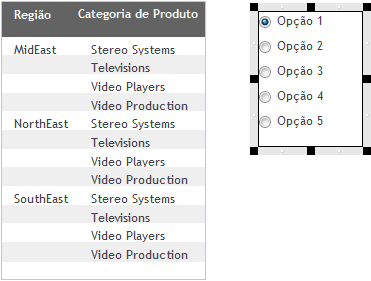
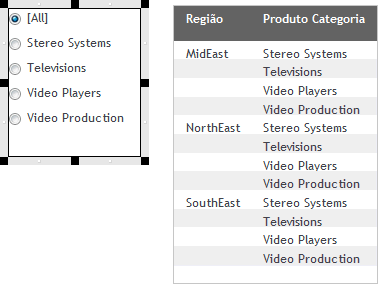
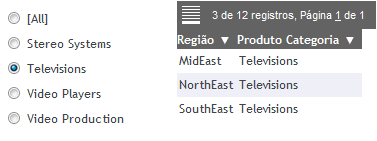
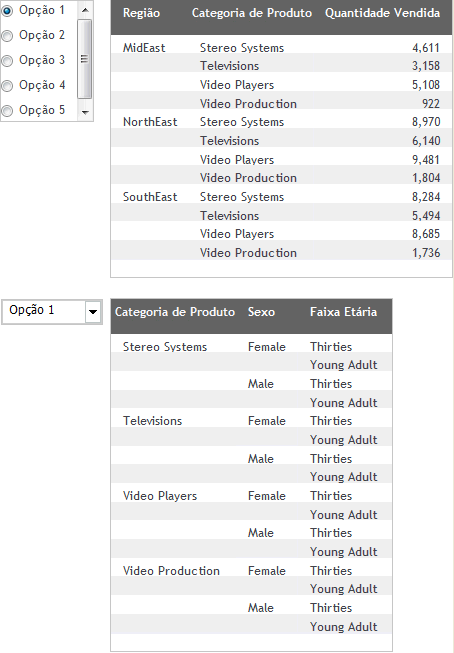
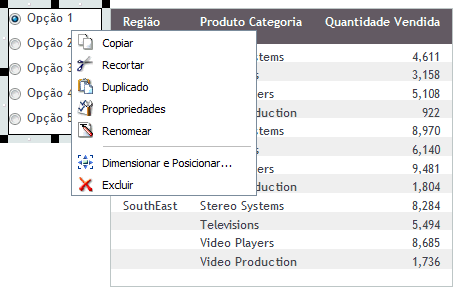
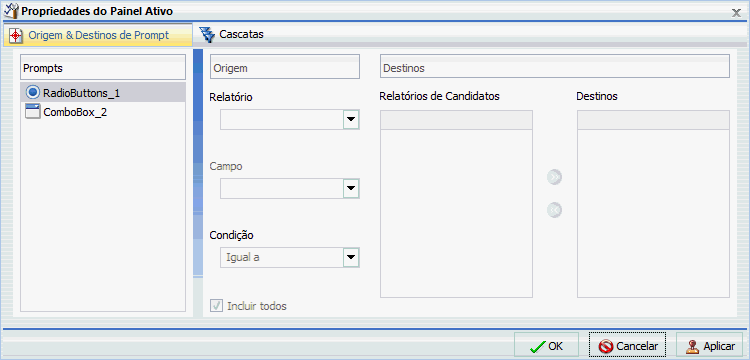
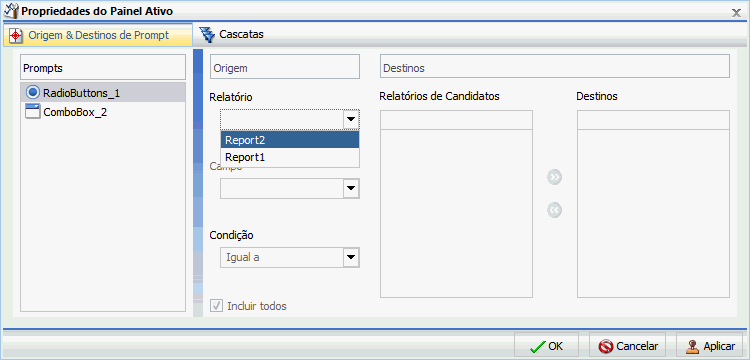
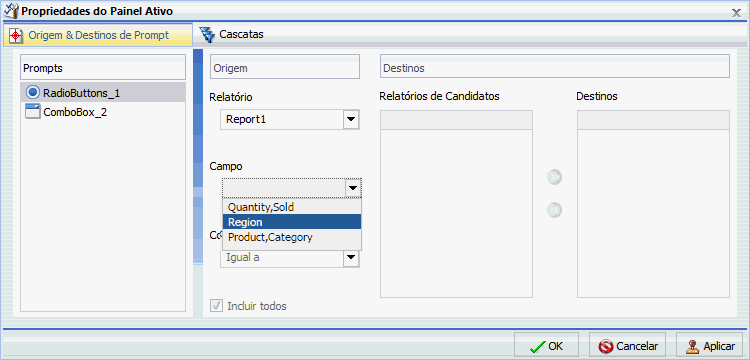
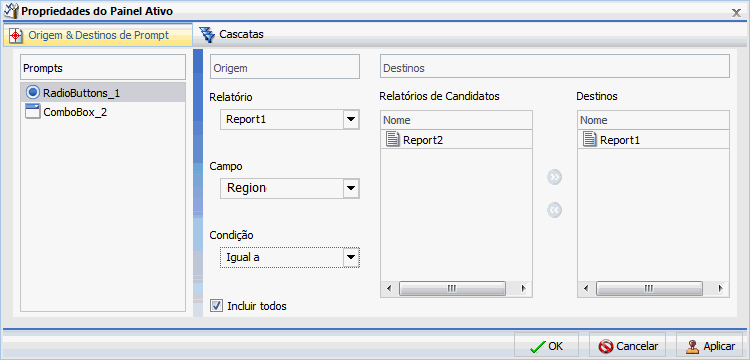
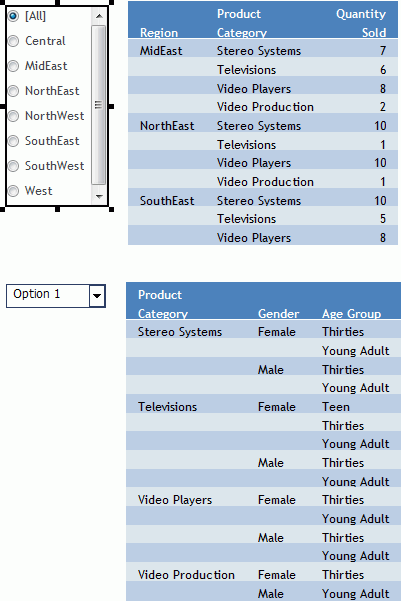
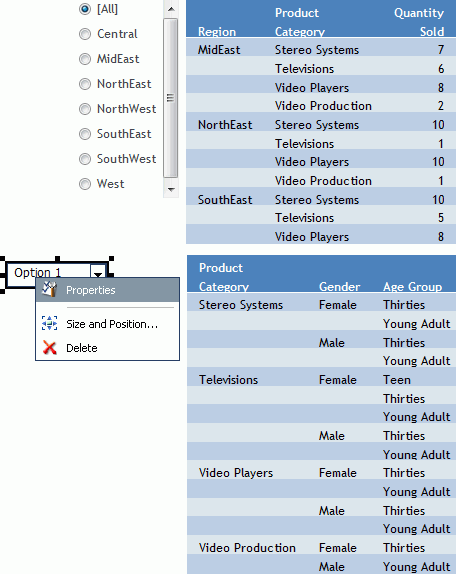
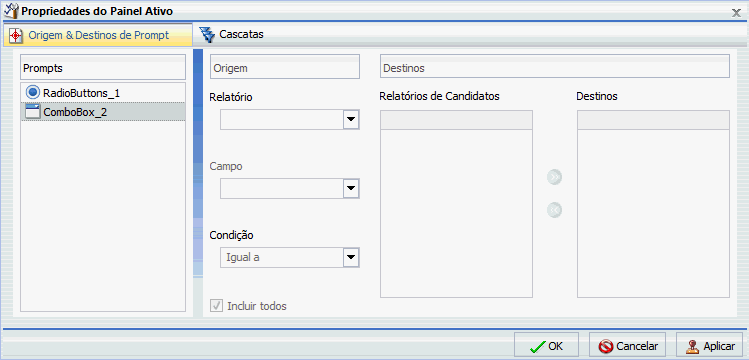
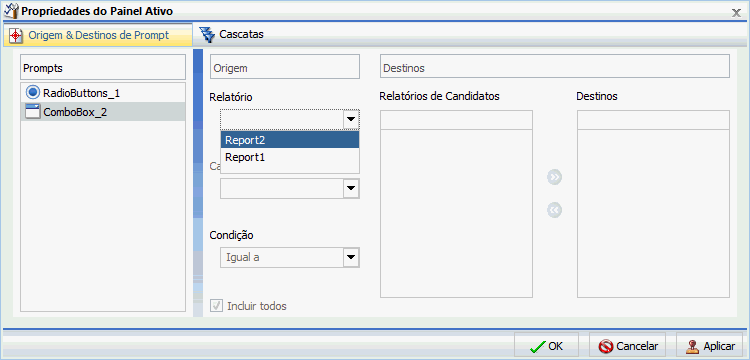
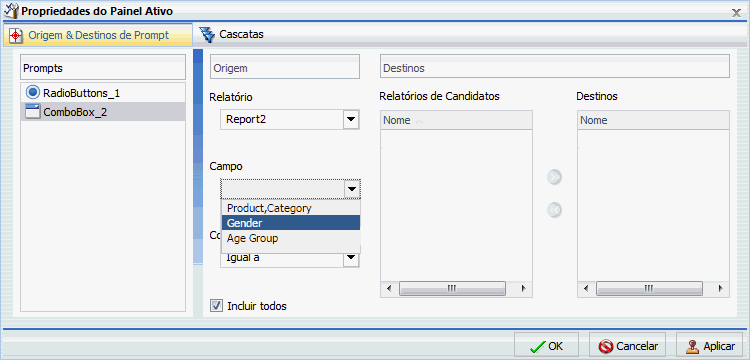
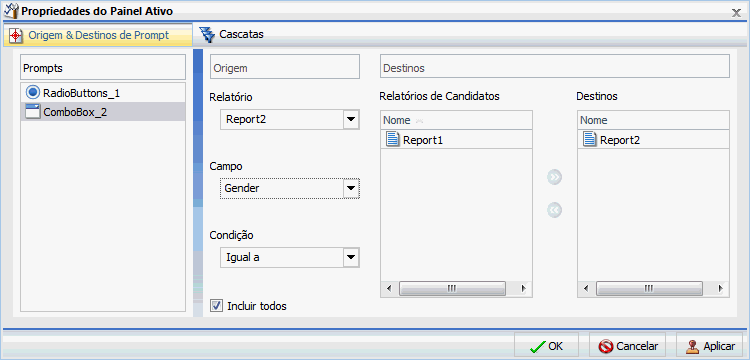
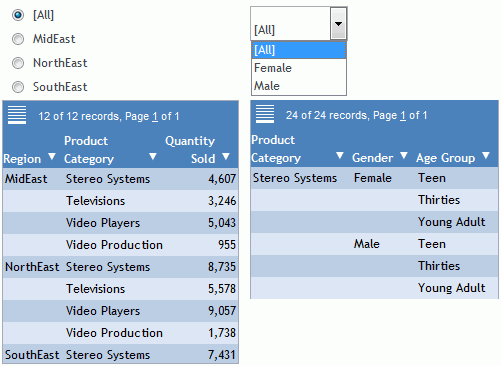
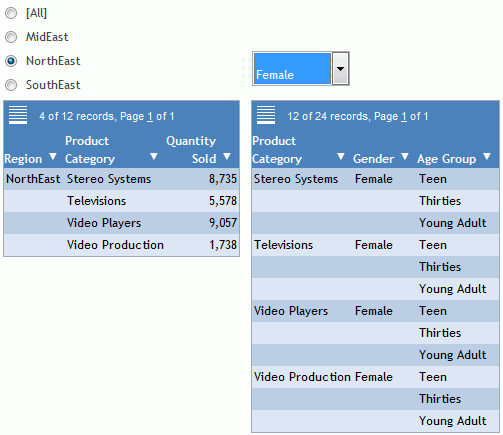
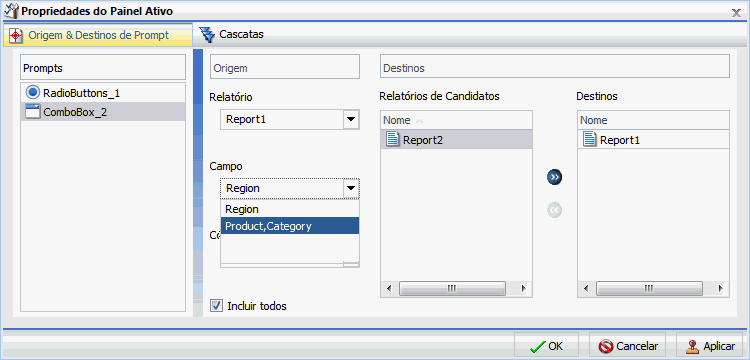
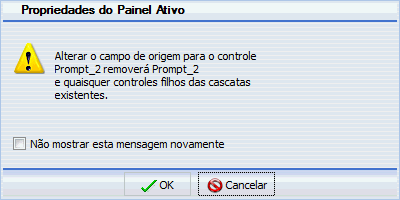
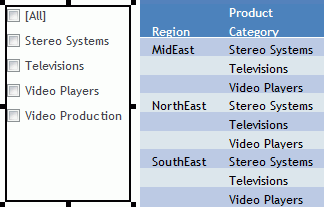
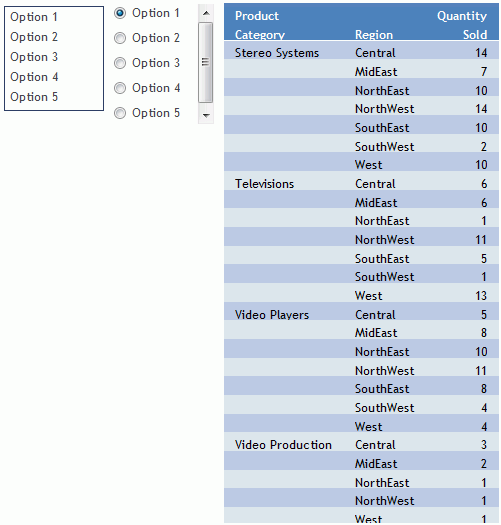
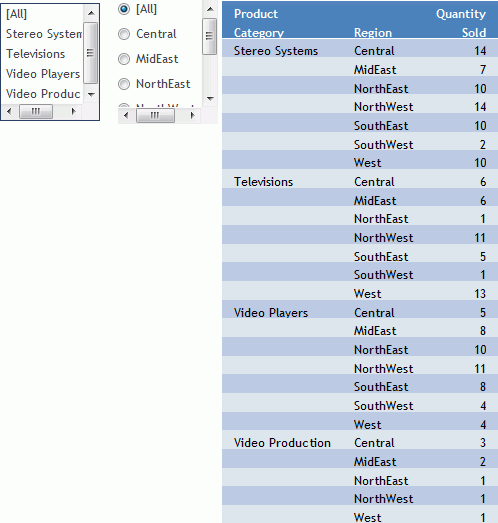
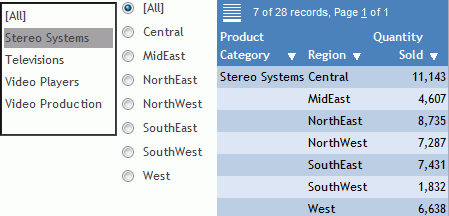
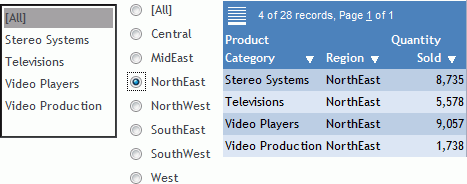
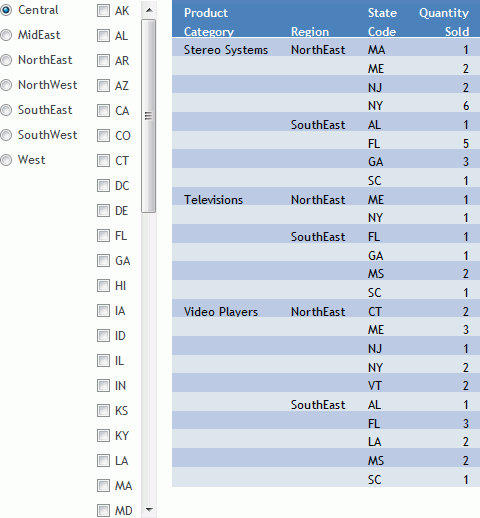
 para criar uma nova cascata.
para criar uma nova cascata.  para apagar a cascata selecionada.
para apagar a cascata selecionada.